
Innholdsfortegnelse:
- Forfatter John Day [email protected].
- Public 2024-01-30 11:24.
- Sist endret 2025-01-23 15:02.

I denne opplæringen vil vi gå over flere eksempler på hva som kan gjøres med TFT 1.44 og Arduino Nano fra Robo-Geek-sett.
Vennligst se for å lære hvordan du kobler til TFT 1.44:
www.instructables.com/id/Using-TFT-144-Wit…
Og hvis du er ny i Arduino World, anbefaler vi på det sterkeste at du starter med:
www.instructables.com/id/Arduino-Nano/
Trinn 1: Eksempel inspirasjon på skjermnullstilling
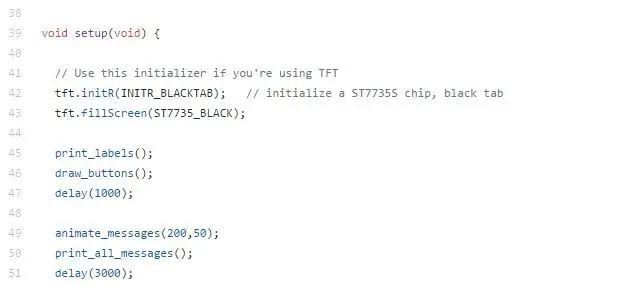

Hos Robo-Geek er vi store fans av Short Circuit-filmen. Denne opplæringen er inspirert av åpningsscenen, Struck by Lighting, der dataskjermen i Johnnys 5 torso blir tilbakestilt. Med TFT 1.44 kan vi lage en lignende skjerm, men selvfølgelig ville det være for miniatyrroboter.
Legg merke til at systemkontroller utføres med forskjellige titler som blinker med røde bokstaver. Så dette er så kult!
Denne enkle koden vil bli brukt til å gjenskape systemkontrollsekvensen.
Trinn 2: Koden
Som alle Arduino -koder, er det to deler:
Oppsettfunksjonen og sløyfefunksjonen. Resten av funksjonene er tilleggsfunksjoner.
Det er et enkelt triks for å lage animasjon. Det er å tegne i farger, og deretter tegne det samme i svart. Så lenge bakgrunnen er svart, er effekten for brukeren at teksten eller tegningen blinker. Behandlingshastigheten er ganske rask, så raske animasjoner er mulig med små forsinkelser.
Skjermen var delt inn i 10 seksjoner, 5 i hver halvdel av skjermen.
Print_messages () -funksjonen skriver ut den bestemte delen som er valgt og fargen på skriften som er valgt.
Print_all_messages () -funksjonen skriver ut alle seksjoner
Print_labels () -funksjonen tegner etikettene for skjermen (PÅ/AV -knapper, osv.)
Funksjonen draw_buttons () trekker knappene
Funksjonen animate_messages () kaller funksjonen print_messages () og viser meldingene i det som vises som en tilfeldig sekvens:
/Sekvens: 5, 3, 9, 7, 4, 10, 8, 2, 1, 6
Idee til forbedring: Denne koden kan forbedres og den tilfeldige funksjonen kan brukes i stedet.
Trinn 3: Eksempel: Ville du ikke likt å være en pepper også?
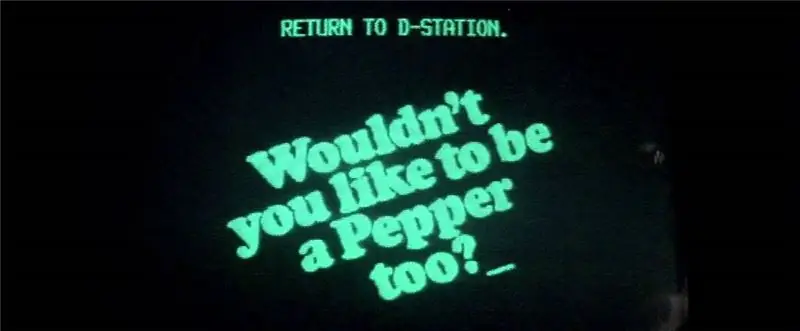

Mer inspirasjon fra Short Circuit -filmen:
Som i forrige eksempel viser denne koden hvordan du samhandler med TFT 1.44 fra Robo-Geek Kits.
PrintDrPepper () -funksjonen skriver ut meldingen.
PrintDrPepper_withdelay () -funksjonen skriver ut meldingen med forsinkelse.
RotateText () -funksjonen skriver ut meldingen med forsinkelse, men roterer den på skjermen.
Potensielle problemer:
Med TFT 1.44 noen ganger blir innstillingene konfigurert som om skjermen 128x160, derfor kan det være nødvendig med en forskyvning i vertikal retning. Se den følgende opplæringen Trinn 4 for mer informasjon. Igjen en del av det morsomme å hacke disse små enhetene.
www.instructables.com/id/Using-TFT-144-With-Arduino-Nano/
Trinn 4: Andre kilder
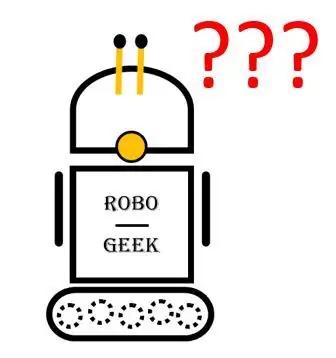

Hvis du leter etter mer inspirasjon, foreslår vi å se denne utmerkede videoen fra Educ8s.
Det er imidlertid viktig å merke seg at bibliotekene som brukes er forskjellige enn de som vises i opplæringsprogrammene, så vi er ikke ansvarlige for videoens gyldighet. Når det er sagt, er det alltid godt å eksperimentere og lære av så mange mennesker fra open source -samfunnet.
Lykke til med prosjektet ditt, og gi oss beskjed om hva som inspirerer i ditt neste prosjekt.
Anbefalt:
Arduino TFT tegneprogram: 4 trinn

Arduino TFT Drawing Program: Denne instruksjonsfilen beskriver koden som går til å lage et tegneprogram for en Arduino TFT -skjerm. Dette programmet er imidlertid unikt fordi det gjør det mulig å lagre en tegning på SD -kortet og laste det inn senere for å gjøre flere redigeringer
Arduino Flappy Bird - Arduino 2,4 "TFT berøringsskjerm SPFD5408 Bird Game Project: 3 trinn

Arduino Flappy Bird | Arduino 2,4 "TFT berøringsskjerm SPFD5408 Bird Game Project: Flappy Bird var et for populært spill der på få år, og mange mennesker skapte det på sin egen måte, det gjorde jeg også, jeg laget min versjon av flappy bird med Arduino og den billige 2,4 " TFT Berøringsskjerm SPFD5408, så la oss komme i gang
Hvordan lage sanntidsklokke ved hjelp av Arduino og TFT -skjerm - Arduino Mega RTC med 3,5 tommers TFT -skjerm: 4 trinn

Hvordan lage sanntidsklokke ved hjelp av Arduino og TFT-skjerm | Arduino Mega RTC med 3,5 tommers TFT-skjerm: Besøk min Youtube-kanal. Introduksjon:- I dette innlegget skal jeg lage “Real time Clock” ved å bruke 3,5 tommers TFT touch LCD, Arduino Mega 2560 og DS3231 RTC-modul …. Før du starter … sjekk videoen fra YouTube-kanalen min..Merk:- Hvis du bruker Arduin
Bruke TFT 1.44 Med Arduino Nano: 4 trinn

Bruke TFT 1.44 med Arduino Nano: I denne opplæringen lærer vi hvordan du kobler til TFT 1.44 LCD-skjermen som følger med Robo-Geek Kits. Disse små LCD-skjermene er praktiske når du arbeider med mikrorobotikk, da det gir en praktisk skjerm på 128 x 128 piksler. Det er to typer TFT 1.44
Web Driver IO -opplæring ved bruk av et live nettsted og eksempler på arbeid: 8 trinn

Web Driver IO -opplæring ved bruk av et live nettsted og arbeidseksempler: Web Driver IO -opplæring ved bruk av et live nettsted og arbeidseksempler Siste oppdatering: 26/07/2015 (Sjekk tilbake ofte når jeg oppdaterer denne instruksjonen med flere detaljer og eksempler) Bakgrunn Jeg har nylig hatt en interessant utfordring som ble presentert for meg. Jeg trengte å
